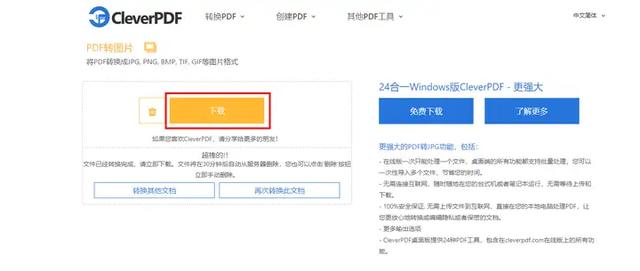本文分享4种简单又高效的PDF转图片工具,不仅支持批量转换,还可以自定义设置转换后的图片格式、质量等,以适应各种场景下的使用。
1、通过<嗨动PDF编辑器>将PDF转换成图片链接:嗨动PDF编辑器
一款专业且高效的PDF编辑器,不仅支持阅读和编辑PDF文档,还支持多种的PDF转换,包括PDF转图片、PDF转Word、PDF转PPT、PDF转电子书等等,能够一次将多个PDF转换成图片,还可以自定义设置转换的图片画质、格式、水印等,操作简单又方便,很适合在各种场景下使用。
打开软件,选择左侧的【PDF转换】,选择【PDF转图片】。
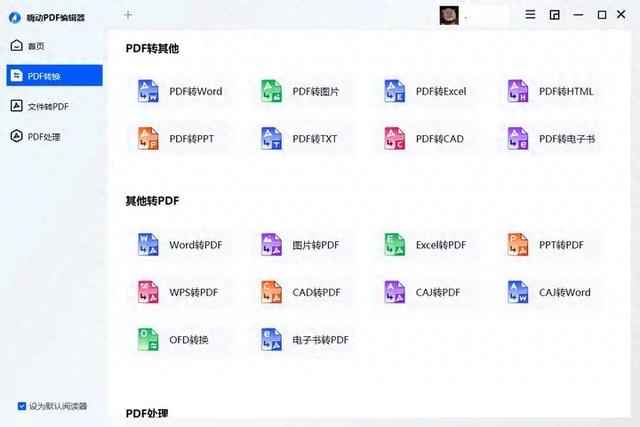
点击【添加PDF文件】上传PDF文档,也可以点击【添加PDF文件夹】上传整个文件夹。
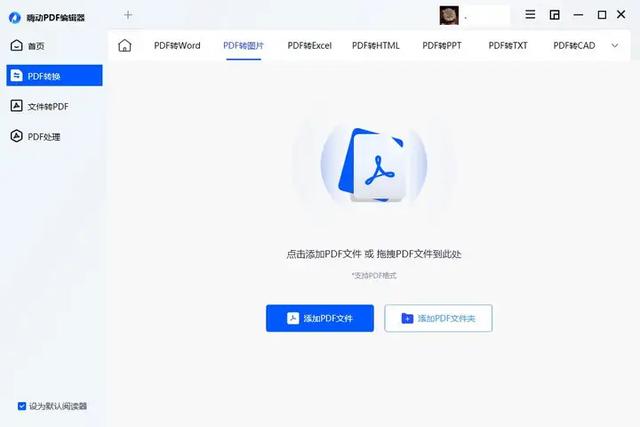
设置输出的图片格式、合成一张图、图片质量、水印设置、保存目录等等。
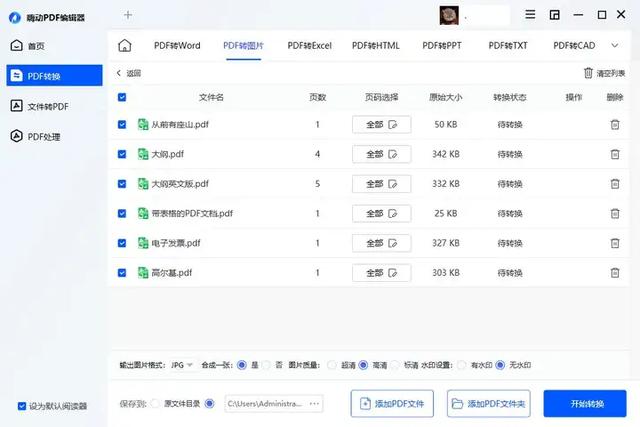
最后点击【开始转换】后就能得到转换成功的图片了,转换后的图片质量很高,字迹清晰,打开就能直接阅读,用来传输或者打印十分的方便。
 2、通过<迅捷PDF转换器>将PDF转换成图片
2、通过<迅捷PDF转换器>将PDF转换成图片链接:迅捷PDF转换器
一款功能强大的专业PDF转换器,拥有多种PDF转换功能,包括文件转图片、文件转Word、PDF转长图、PDF转CAD等等,还拥有很多PDF的相关操作,例如PDF分割、PDF合并、PDF加密等,能够快速的将PDF转换成不同格式的图片,转换的速度十分迅速,操作也很简单,很适合初学者使用。
打开软件,选择【PDF转换】中的【文件转图片】,支持添加PDF、doc、docx、pptx等等。

上传PDF文件之后,设置输出图片格式、图片质量、保存目录等参数,点击【开始转换】。

稍等一会即可将PDF转换成图片,软件会自己将转换成功的图片保存到桌面,打开文件夹就能找到,转换后的图片可以直接使用。
 3、通过<alltoall>将PDF转换成图片
3、通过<alltoall>将PDF转换成图片链接:alltoall
一个在线的多功能转换网站,支持多种类型的文件相互转换,包括PDF、Word、图片、电子书、GIF等等,网站的界面简洁,没有广告,操作简单,很容易就能上手转换PDF。
打开网站,选择【点击选择上传文件】,将需要转换的PDF文件上传到网站中。

设置转换后的文件格式,这里选择JPG,然后点击【开始转换】,转换成功后将图片保存下来即可。
 4、通过<CleverPDF>将PDF转换成图片
4、通过<CleverPDF>将PDF转换成图片链接:CleverPDF
一个实用的PDF在线工具,支持多种PDF的处理功能,包括PDF转图片、PDF转Word、PDF转Excel、拆分PDF、选择PDF等等,网站的功能一目了然,打开就能找到需要的功能。
打开网站,选择首页的【PDF转图片】。

上传需要转换的PDF文档,一次只能上传一个PDF文档,多个PDF文档需要多次转换。
然后设置图片分辨率、图片质量、图片格式等参数,点击【开始转换】。
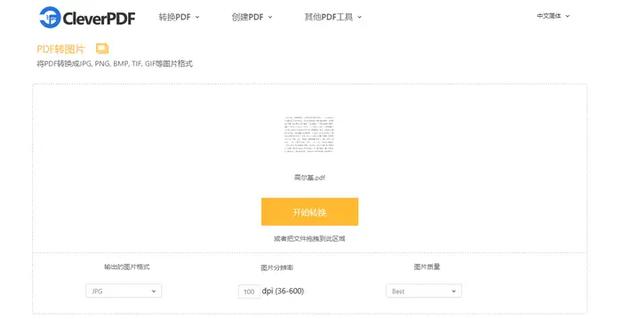
转换成功后,在出现的界面中点击【下载】,就能将刚刚转换成功的图片保存下来。